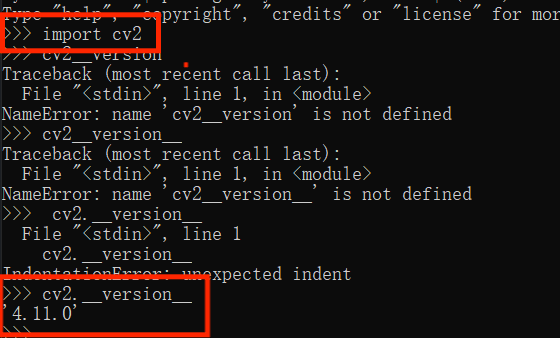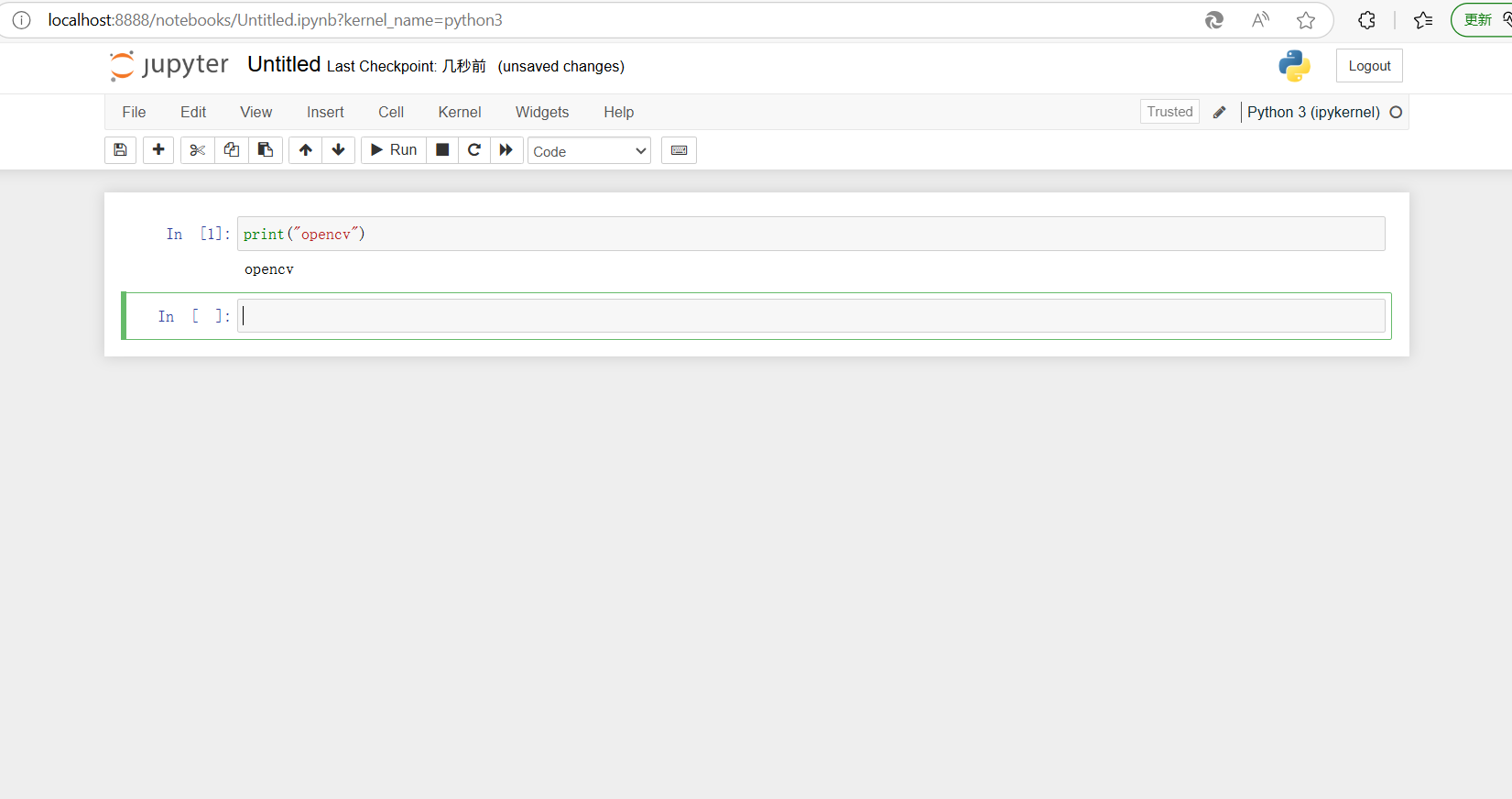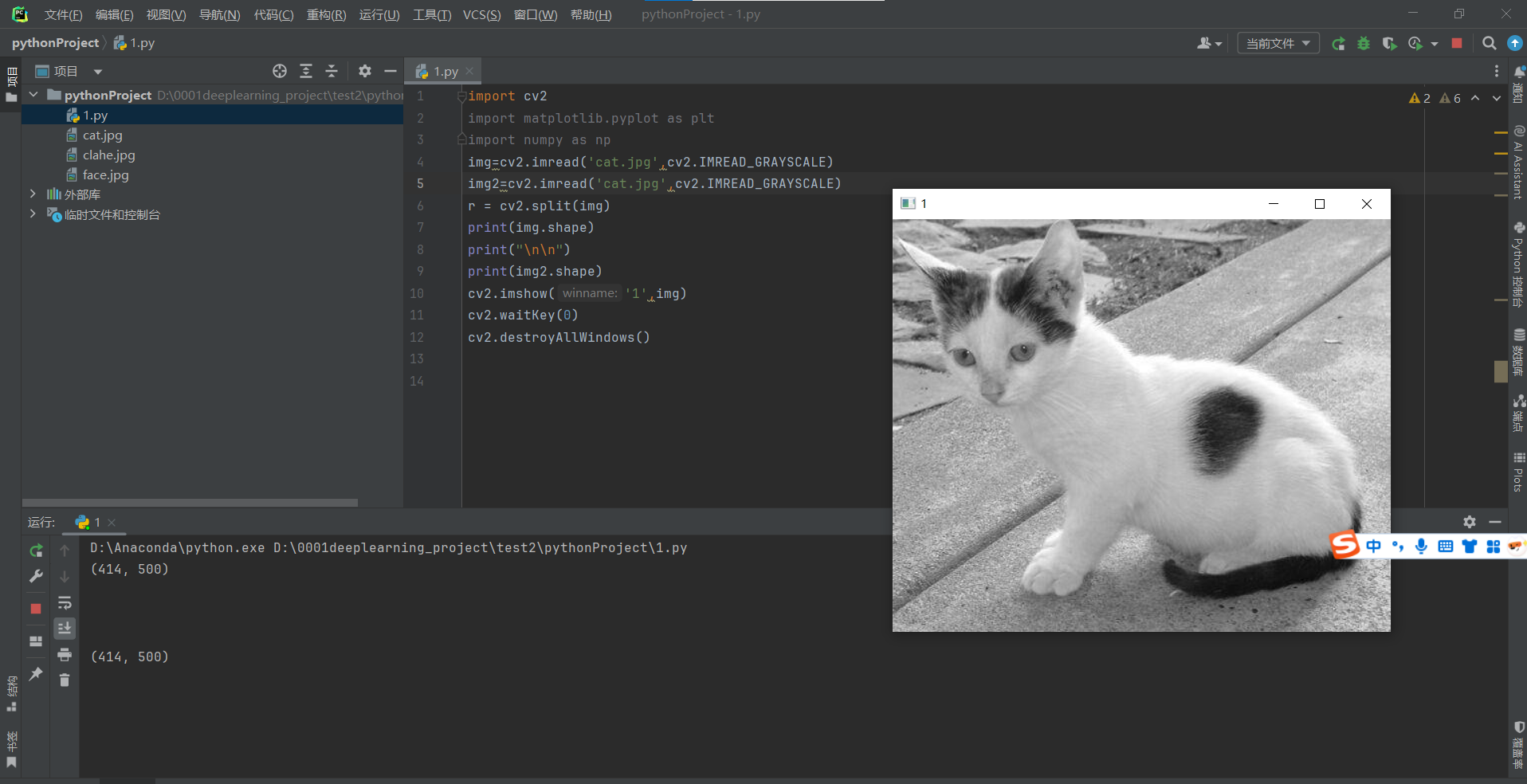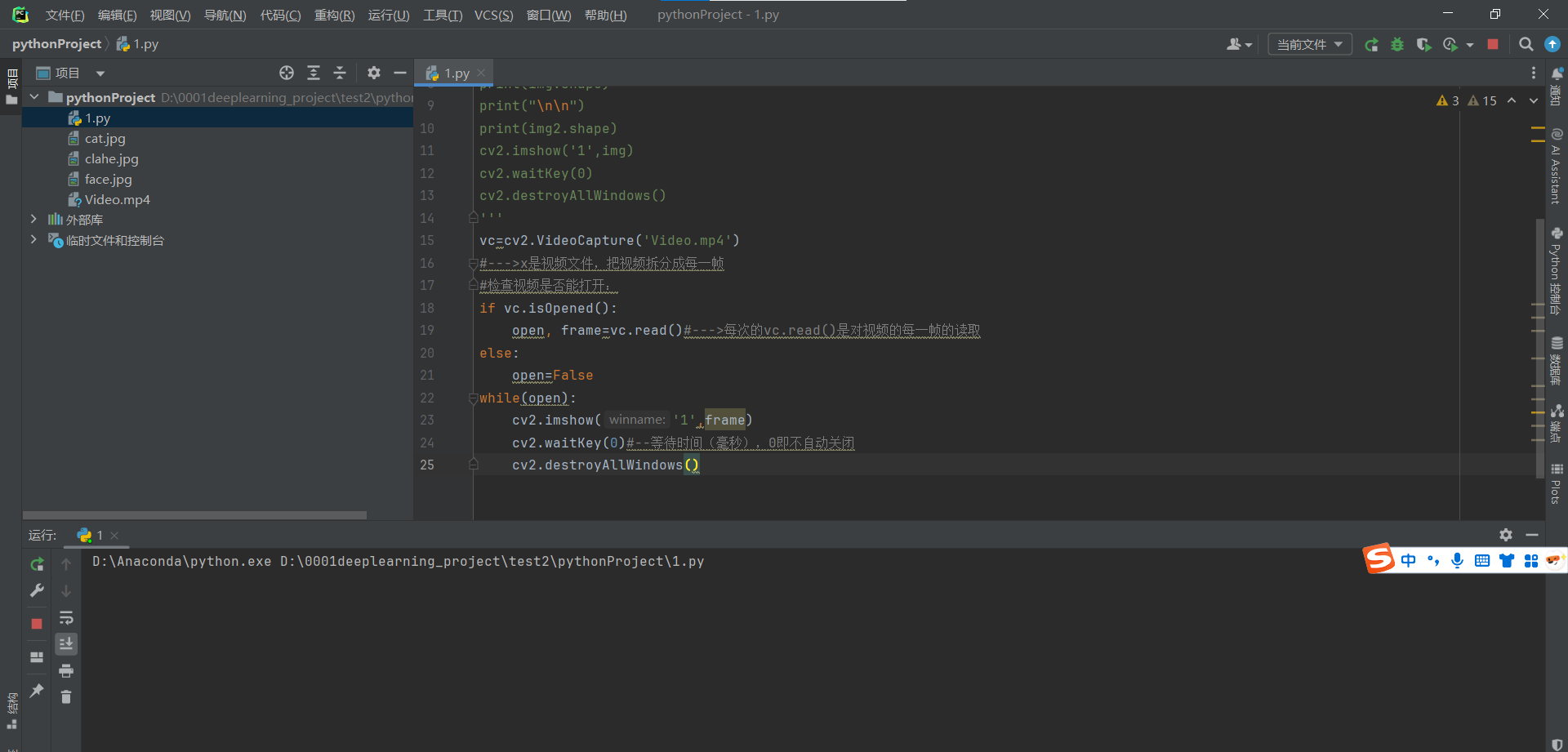深度学习 其三 OpenCV图像处理

深度学习 其三 OpenCV图像处理
fufhahaOpenCV 图像处理:
配置 py 环境
1.anaconda 来配置 py 环境—>envs 文件夹里面可以创自己的虚拟环境
—anaconda prompt 用于配置 py 环境的
1 | pip install opencv-python #使用import cv2来加载库,可以+==3.4.1来下载没有申请专利的,最新这是4.11.0.86 |
如果有多个环境,不确定装到哪里,可以先用:
1 | conda info --envs |
查看当前有哪些环境,激活你想用的再装包。
—Jupyter Notebook
可以用这个写代码
图像基本操作:
一张彩色图片通常由 3 种颜色通道(矩阵)合成—RGB(三原色),每种矩阵都是一张灰度图(二维矩阵),像素点的值是 0-255(从小到大越来越亮)
而每个像素点的表示就是三原色的综合—R,G,B,(R,G,B),范围为 0-255,如(0,0,255)为蓝色,计算机通过把三个灰度图对应像素点的值组合起来,构成多种多样的颜色
1 | import cv2 |
1 | #基本图形解析实验 |
1 | #实际上,视频也是由一帧一帧图像组成,我们也可以用cv2函数来获取视频文件,对视频进行操作 |